说实话,没有闲工夫不要用SCDM清理曲面,费时不讨好,此时建议使用ANSA、ICEM CFD等基于面操作的前处理工具。
在grabcad网站上了搞了架A380灰机,原始模型是solidworks格式,作者另外提供了igs格式。原始几何模型导入到SCDM中如下图所示。模型中存在极多的不完整特征、破碎面、不连续边线、几何干涉等,模型具有极强的呕吐感。
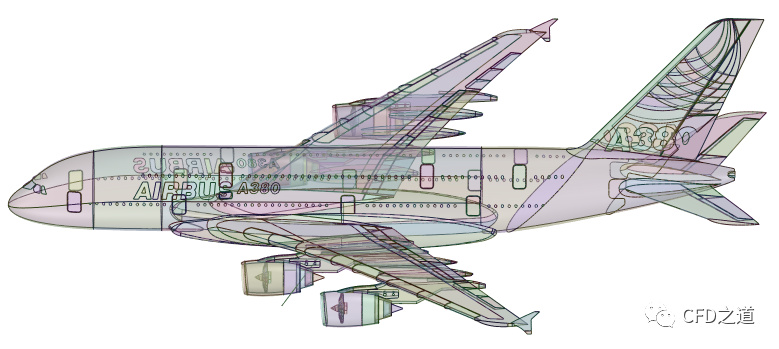
最终完成的模型如下图所示。
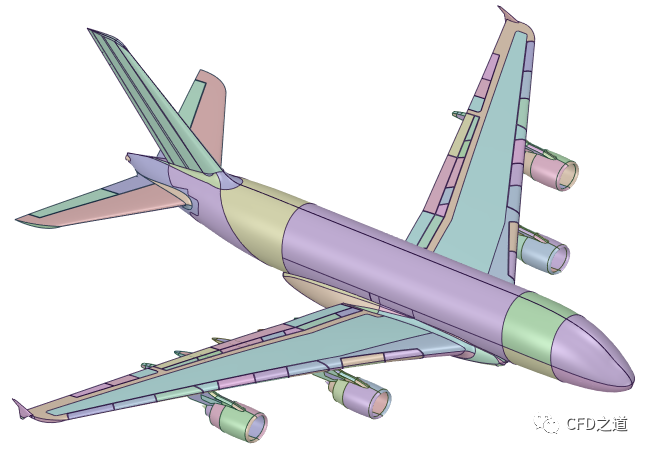
注:
注:本案例操作过程中SCDM死机20多次,崩溃11次,没有耐心的道友请勿轻易尝试。SCDM做曲面清理实在是弱爆了。案例做到后面我实在是受不了了,最终还是将模型转成了多个实体,而不是完全曲面操作而形成单个实体。案例操作过程呕吐感爆棚。
”
1 删除面
-
基于模型的对称性,删除一半模型。鼠标选中几何面利用键盘Delete键直接删除即可。删除完毕后几何模型如下图所示。
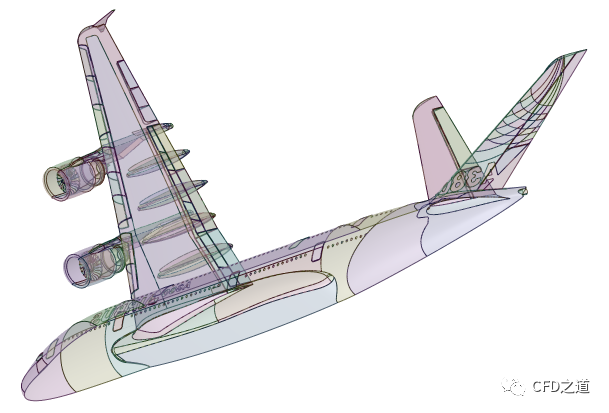
注:
注:几何清理时尽可能利用模型的对称特性减轻工作量。
”
-
删除发动机曲面
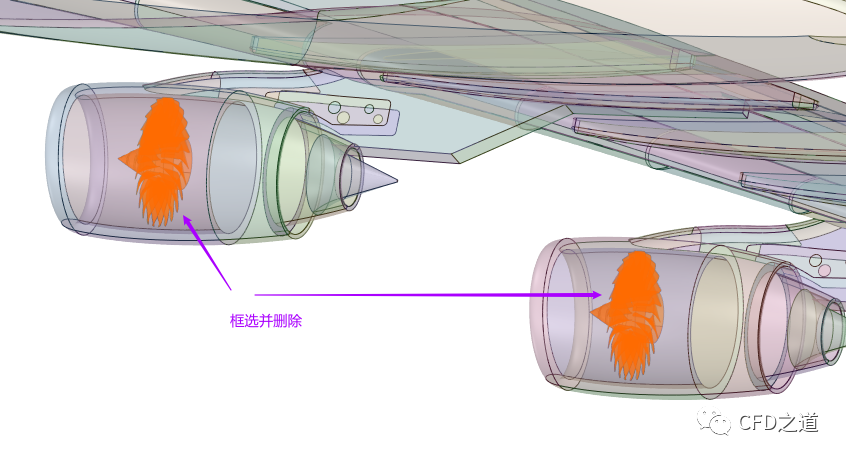
注:
注:这里的短舱结构是封闭的,所以删除掉内部的发动机曲面,后面还需要封闭短舱。
”
-
删除机身上的窗户与门的曲面,并利用填充命令填补删除后留下的孔洞
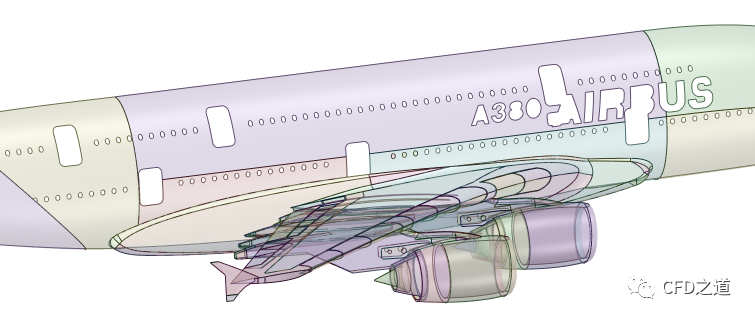
处理完毕后几何模型如下图所示。
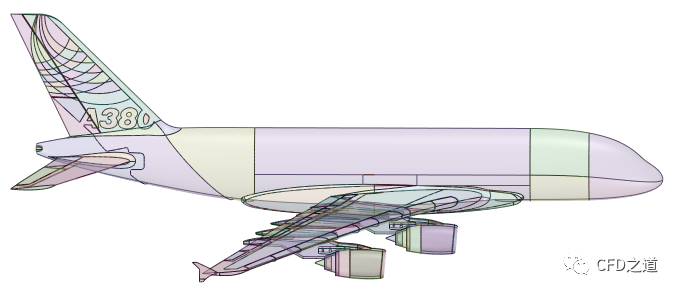
2 清理垂尾几何
尾翼上的几何很凌乱,采用先删除碎面,再重新创建曲面的方式进行清理。删除碎免后几何如下图所示。图中框选位置需要进行切割删除。
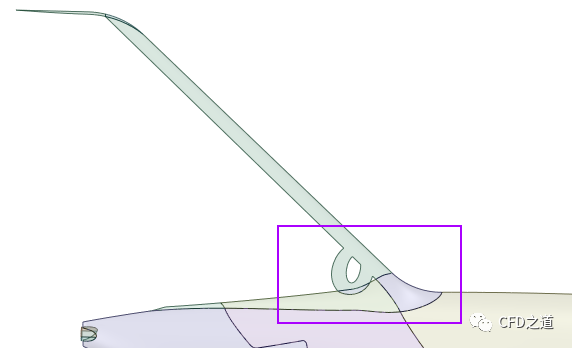
-
采用曲面分割,按下图所示顺序进行操作
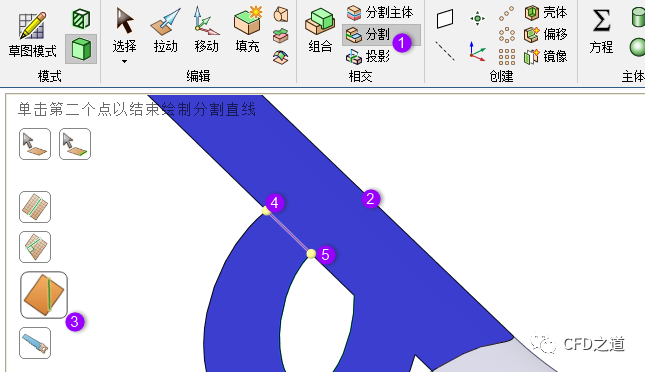
-
继续分割曲面
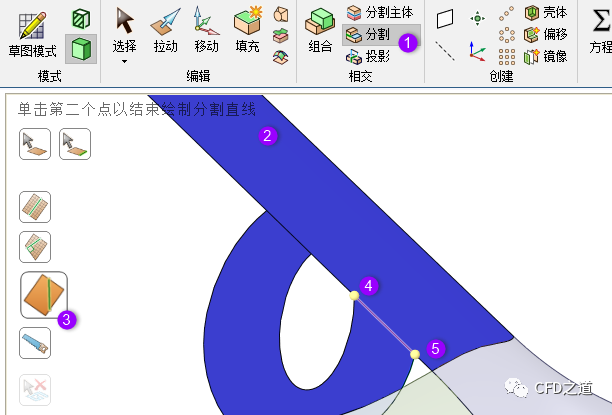
-
删除分割完毕后多余的面
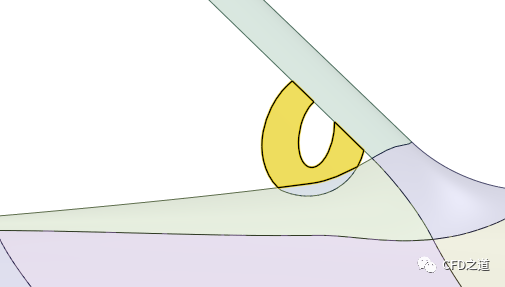
-
利用融合的方式生成曲面
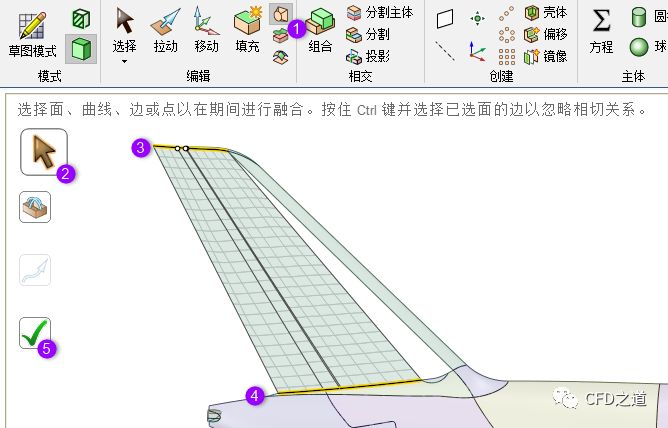
注:
注:
填充功能也可以用于创建曲面,但是此功能非常容易导致死机,使用时要谨慎。”
-
相同方式处理尾翼上的其他缺失面,最终形成几何如下图所示
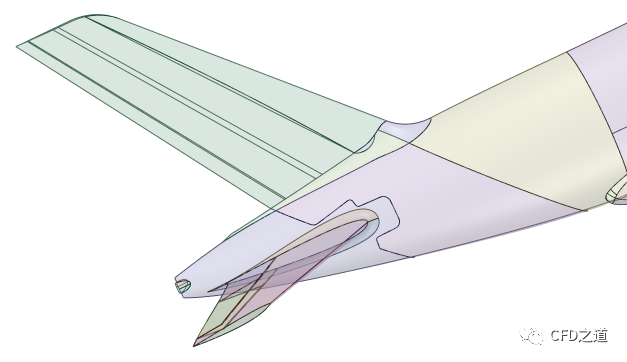
3 拼接几何
-
按下图所示顺序 拼接几何
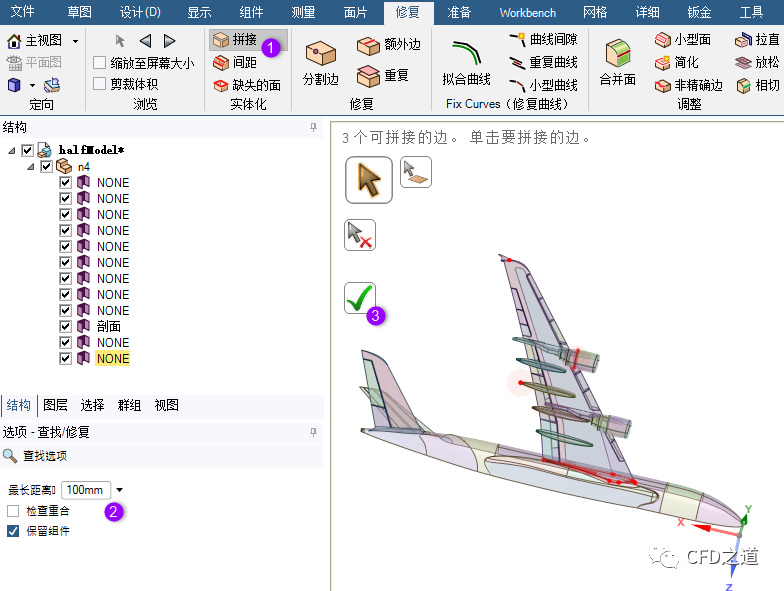
-
清理掉 间距较小的模型,删除多余的剖面

剩下的部分将曲面转化为实体模型。
4 油箱部分
隐藏其他位置曲面,仅保留油箱曲面,如下图所示。

-
采用 融合方式补面
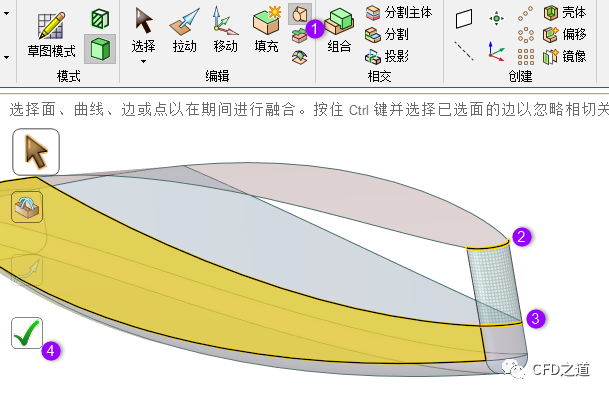
-
继续补侧面

-
相同方式填充另一个侧面,修补完毕后会得到一个几何实体,如下图所示
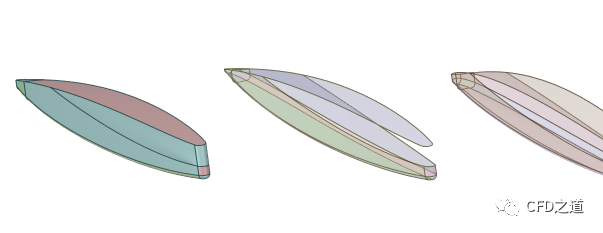
注:
注:不分割边也可以直接填充。
”
其他模型采用相同的处理方式。最终完成的模型如下图所示。
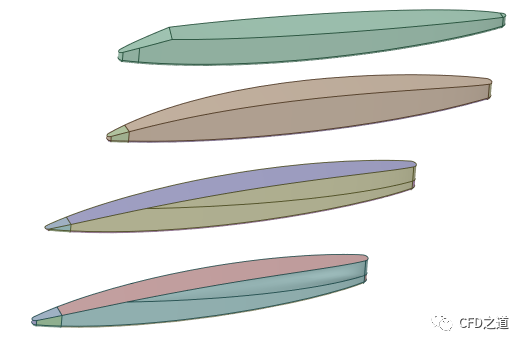
5 处理挂架与短舱
显示挂架与短舱,隐藏其他位置几何,如下图所示。
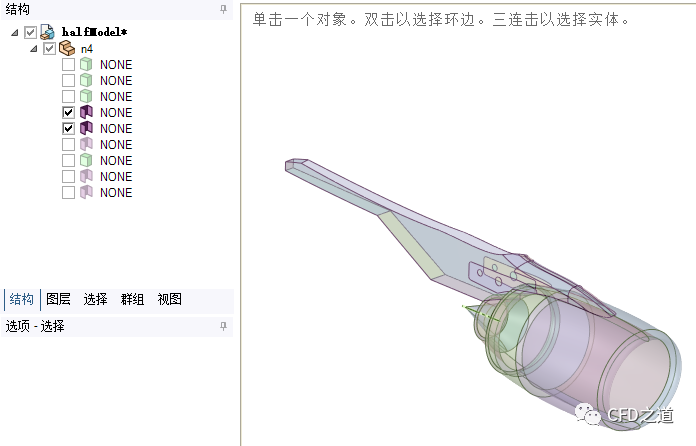
-
按下图所示方式分割曲线

-
按下图操作顺序补破面
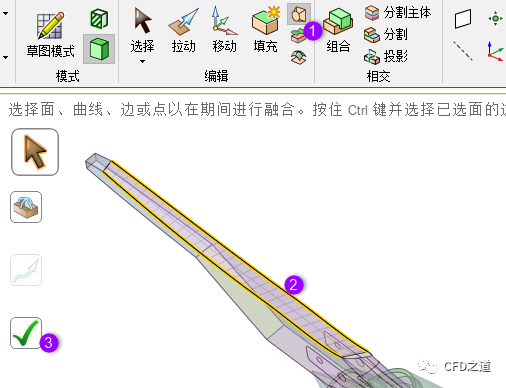
-
填充方式补破面
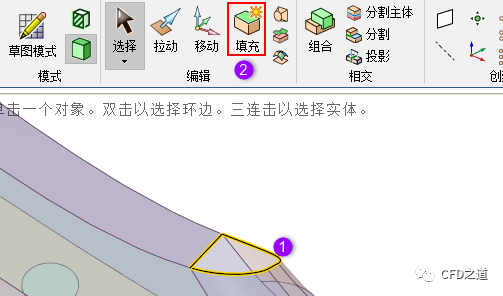
-
继续补面,如下图所示
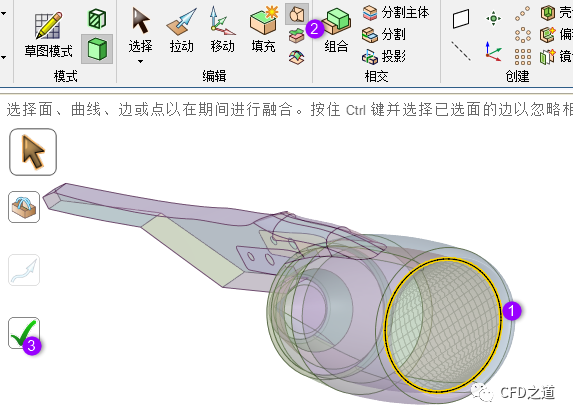
注:
注:这个面后面补也是可以的。
”
-
填充方式清理孔洞
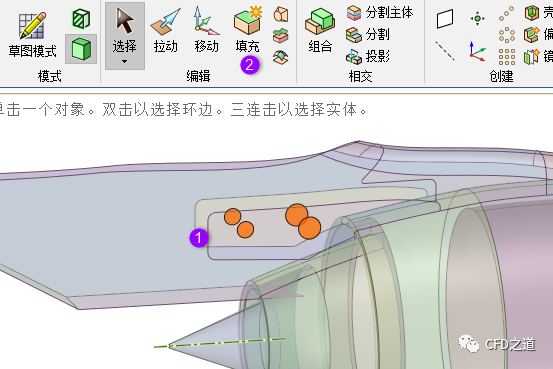
-
删除多余的面
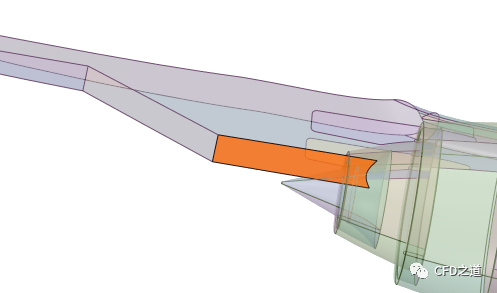
-
切割圆弧面,然后切割两个平面,删除多余的几何面
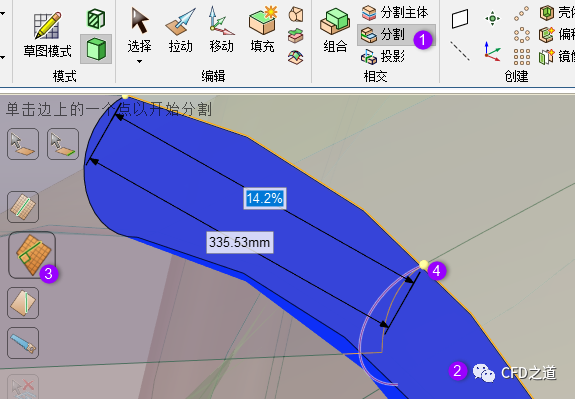
-
分割面
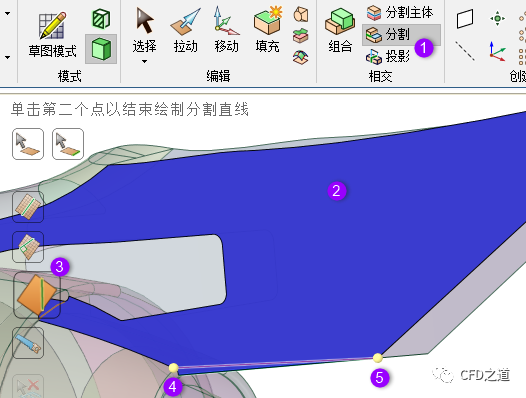
-
删除多余的面
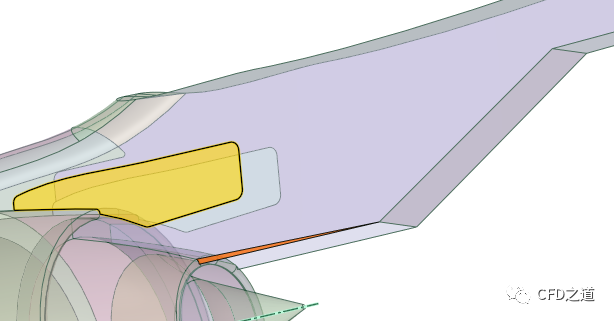
-
利用曲线补面,如下图所示
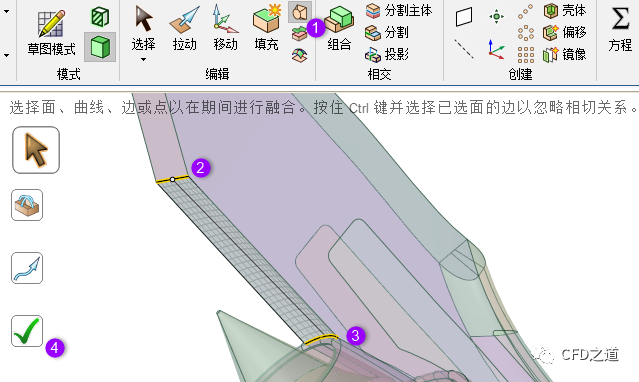
-
依次点击修复标签页中的拼接、间距、缺失的面,并对缺失面进行修补,最终形成的实体几何如下图所示
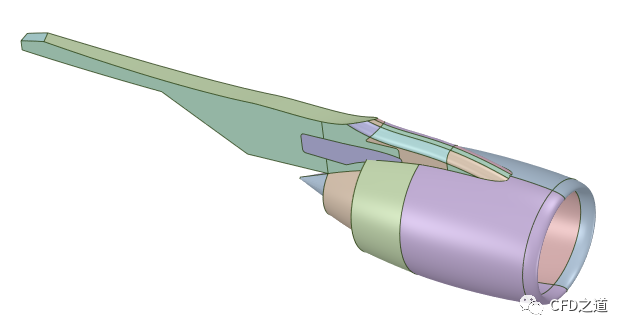
-
相同方式处理另一个挂架,完成的几何模型如下图所示
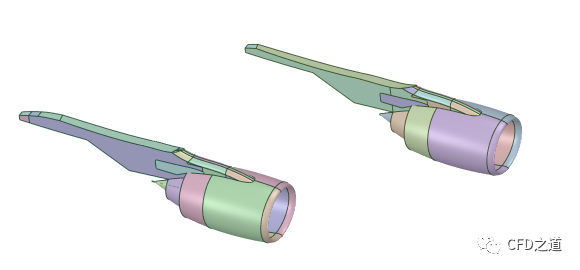
6 处理机身
-
选中z轴创建平面
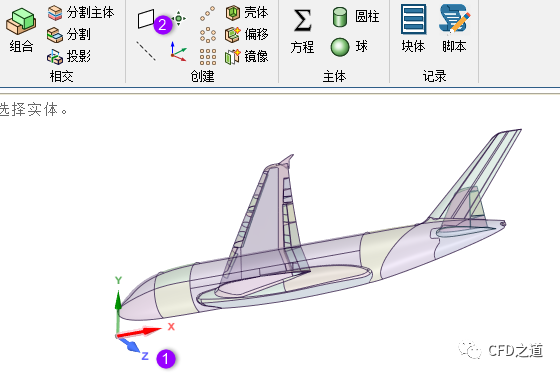
-
利用平面分割曲面,如下图所示
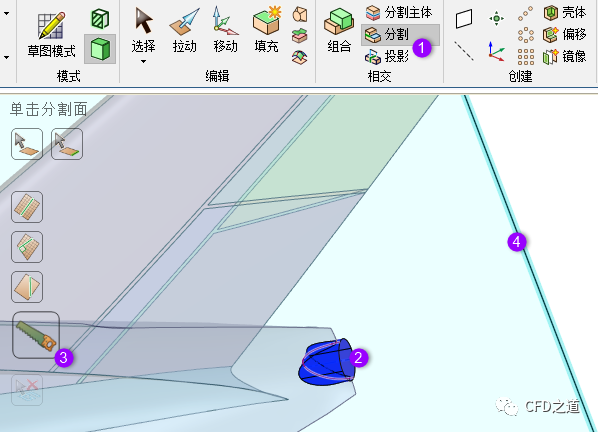
-
删除多余的曲面
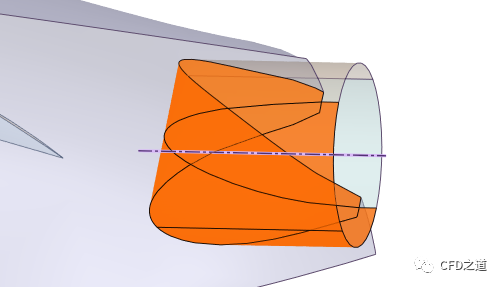
-
修补面
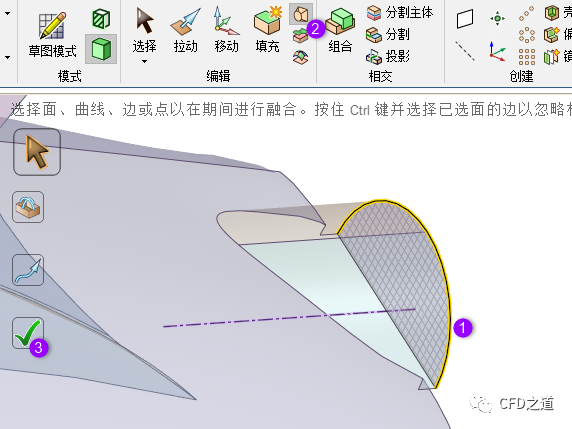
-
补面
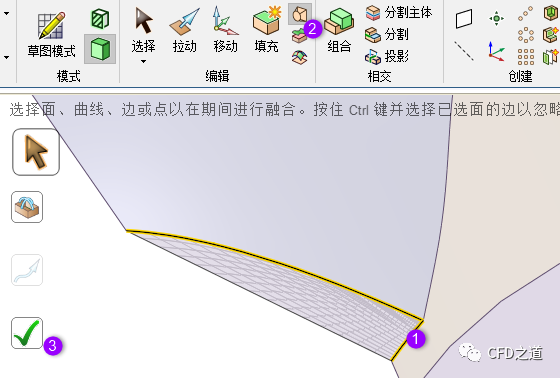
-
继续补面
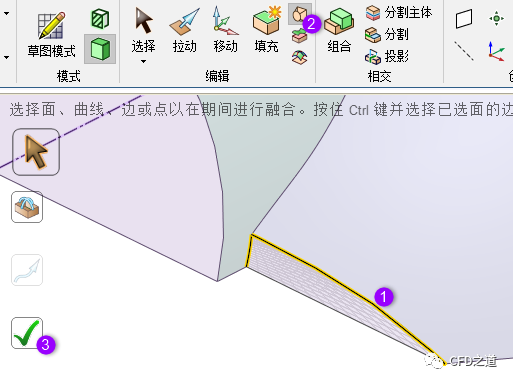
-
机尾部补面完成后的几何
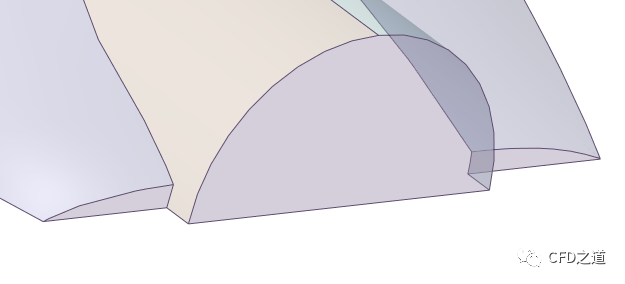
-
修补对称面上的平面
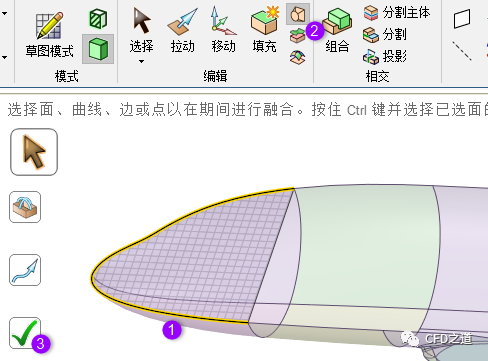
-
修补完毕后的平面如下图高亮所示
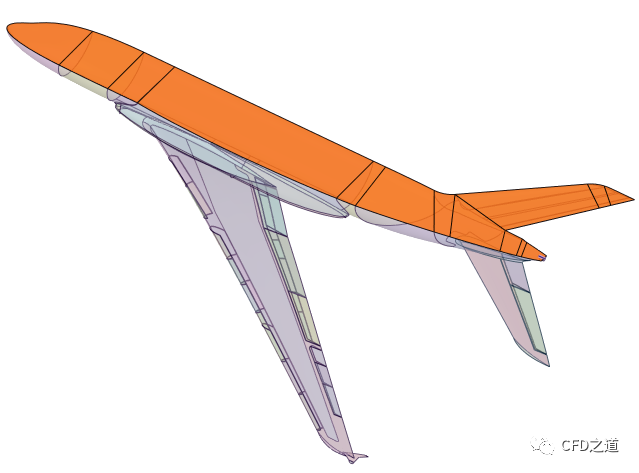
-
采用 拼接、间距、缺失的面修补模型中的缺陷,最终形成的实体如下图所示

7 尾翼几何
-
缺失了一个面,采用 融合方式补面
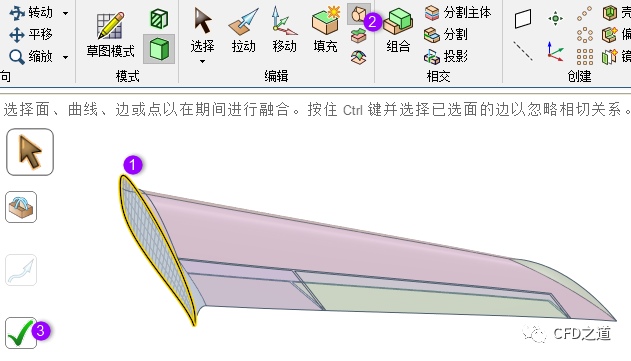
若无法一次形成曲面,可采用分割边线多次形成面的方式,最终完成的几何如下图所示。
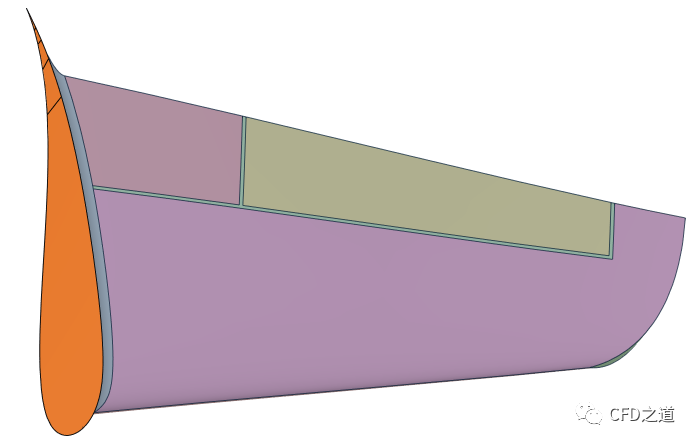
7 最终几何
最终完成的几何模型如下图所示。
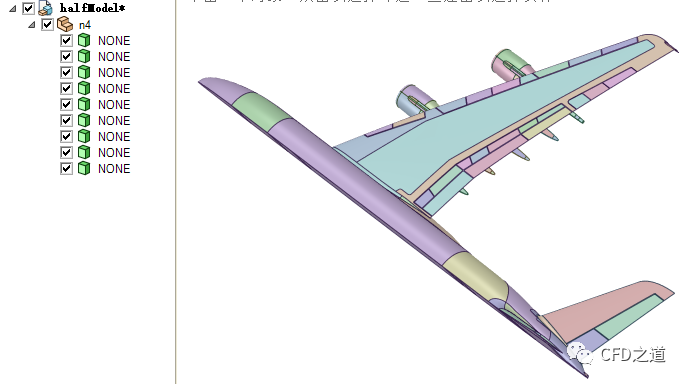
可以看到所有的组件均为实体,剩下的工作即为基于体操作。
-
清理 额外边

-
镜像几何,最终完成的模型如下图所示
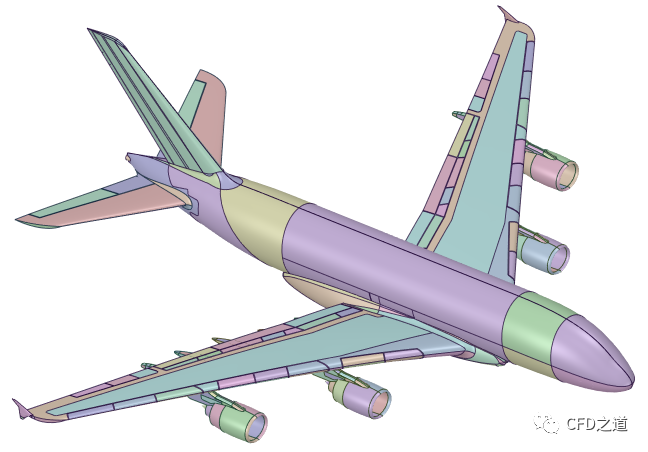
剩下的基于体的模型简化工作是SCDM所擅长的,这里就不赘述了。
注:
个人感受:感觉修补这么个几何的时间都能重新建模好几次了。这种基于曲面的几何,还是找专业的前处理软件好了,用ANSA估计10分钟能搞定。
”
注:
链接:https://pan.baidu.com/s/1RG7J47mHeoVGL0RnX6RrNg 提取码:jrd6
”

本篇文章来源于微信公众号: CFD之道








评论前必须登录!
注册